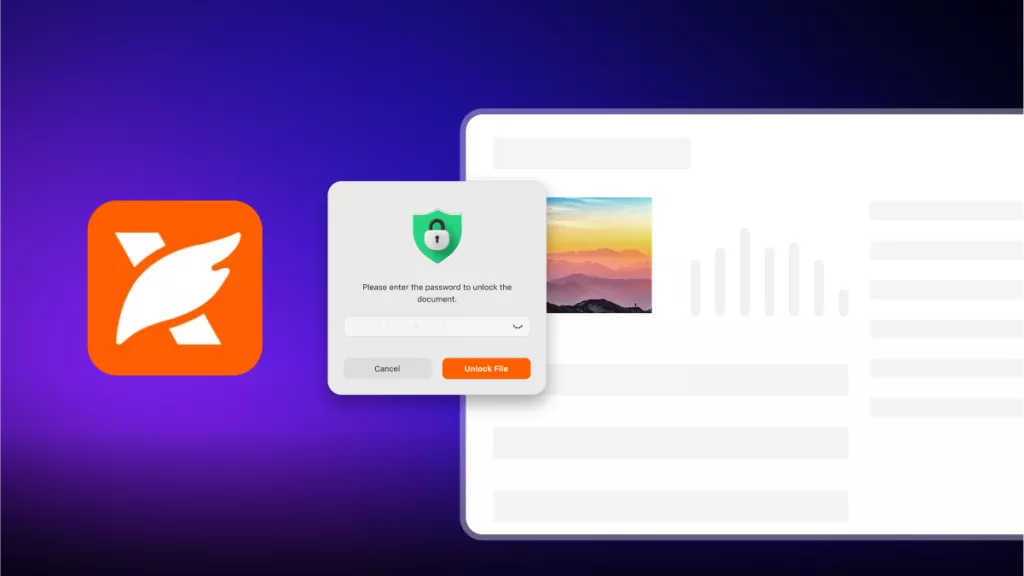使用密碼保護 PDF 文件是防止未經授權存取、確保 PDF 文件安全的有效方式。不過,有時要從受密碼保護的 PDF 文件中提取頁面或特定內容,往往會遇到難題。
比方說,你收到客戶傳來的受密碼保護 PDF 文件合同,現在只想把合同裡的特定頁面或部分內容分享給另一方,這時候就會面臨一個問題:該如何提取受密碼保護的 PDF 文件?在本指南中,我們會介紹從受保護 PDF 文件中提取頁面與內容的簡單快速方法。
第 1 部分:如何提取有密碼的 PDF 文件
若要從有「開啟密碼」的受保護 PDF 文件中提取頁面,你必須先有該 PDF 文件的密碼才能解鎖檔案。
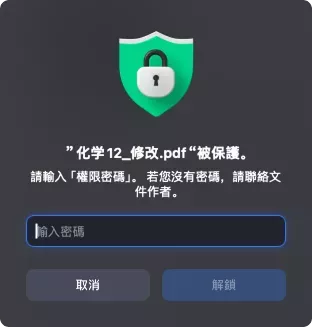
開啟密碼的保護機制,會讓任何人都無法存取 PDF 文件的內容與頁面,除非輸入正確密碼。除此之外,你還需要一款 PDF 編輯工具來協助提取,這時候 UPDF 就能派上用場。
UPDF 是一款功能強大的 PDF 文件編輯與管理工具,能幫你輕鬆提取有密碼的 PDF 文件。它提供最簡單的操作介面,先解鎖受密碼保護的 PDF 文件,再从中提取頁面。
UPDF 的主要功能包括:
- 可透過開啟密碼或權限密碼,輕鬆解鎖 PDF 文件
- 點選操作即可從 PDF 文件中提取頁面
- 兩種提取模式:將頁面提取成單一檔案,或拆分成多個獨立檔案
- 直覺式介面,不用花時間學習操作
- 支援 Windows、Mac、iOS 與 Android 系統

除了提取頁面,UPDF 還能對 PDF 文件進行頁面插入、替換、拆分或刪除等操作;另外,你也可以用它編輯受保護的 PDF 文件。總結來說,它是一款萬用的 PDF 文件管理工具。
以下是使用 UPDF 提取有密碼 PDF 文件的步驟:
- 安裝並啟動 UPDF,開啟目標 PDF 文件後,輸入密碼解鎖。
- PDF 文件開啟後,從左側側欄點選「管理頁面」選項
- 選擇「擷取」標籤,點選你想提取的所有 PDF 頁面,選好合適的提取模式後,點擊「擷取」即可
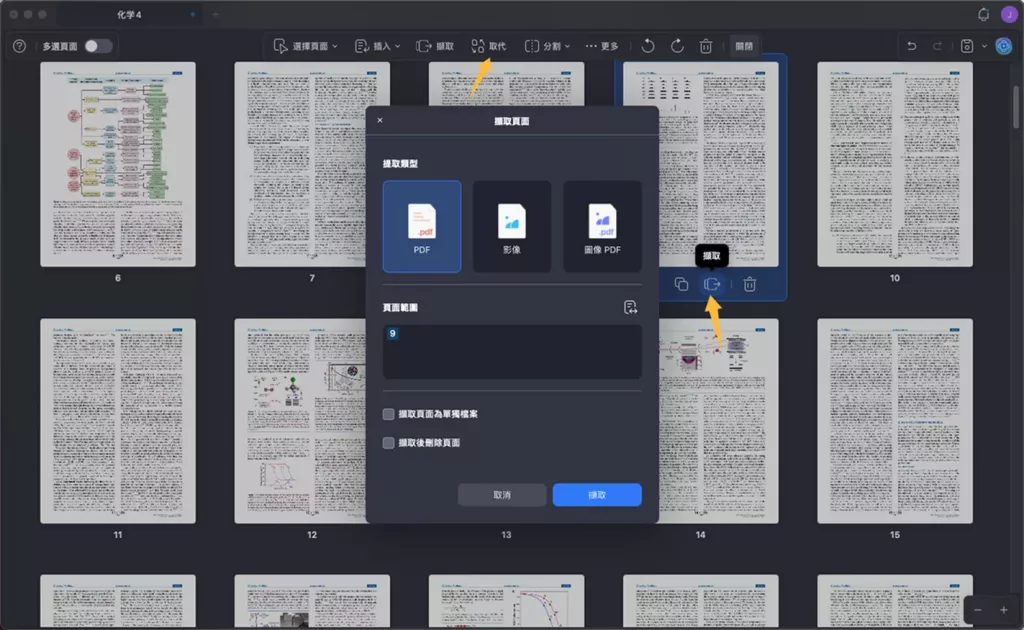
就是這樣,透過三步驟操作,你就能輕鬆提取受密碼保護的 PDF 文件。
由於 UPDF 是一款「PDF 文件編輯器」,它的功能不僅限於提取頁面,還提供多項進階功能處理各種 PDF 文件操作,例如:
- 編輯 PDF 文件中的文字、圖片、連結、頁首 / 頁尾、背景等內容
- 對 PDF 文件進行重點標示、標記、繪圖、底線、刪除線、添加圖章 / 標籤等註釋操作
- 將 PDF 文件轉換為其他檔案格式
- 透過 UPDF AI 助手與 PDF 文件互動,取得內容摘要、翻譯或解釋
- 一鍵壓縮 PDF 文件
- 提供安全的雲端儲存空間,讓你在任何地方都能儲存、存取 PDF 文件
- 填寫並簽署受保護的 PDF 文件
- OCR 掃描功能,將掃描版 PDF 文件轉換為可編輯格式
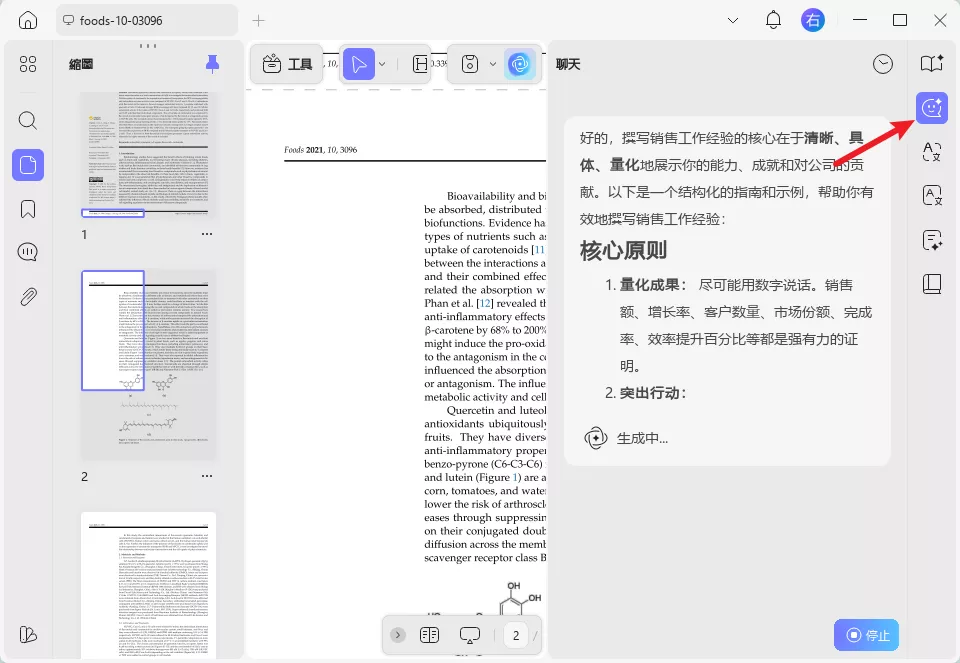
總體而言,UPDF 是你處理所有 PDF 文件操作的一站式終極工具。只要安裝 UPDF,就能親身體驗這些實用功能。
Windows • macOS • iOS • Android 100% 安全性
若想進一步了解 UPDF,可參閱 PDF 協會發布的這篇關於 UPDF 的文章。
第 2 部分:如何在沒有權限密碼的情況下提取受保護的 PDF 文件
除了開啟密碼,PDF 文件有時還會設定「權限密碼」保護。這類保護會限制閱讀者無法編輯或列印 PDF 文件。若你沒有權限密碼,又想提取受保護的 PDF 文件,可使用 aJoysoft 這款工具。
aJoysoft 是一款 PDF 文件密碼移除工具,提供一鍵解密功能。如果忘記權限密碼,想解除限制來編輯、複製或列印 PDF 文件,它就能幫上忙。
操作方式很簡單:先用 aJoysoft 解鎖沒有權限密碼的 PDF 文件,再透過 UPDF 提取頁面。
以下是沒有密碼時,從受保護 PDF 文件提取頁面的步驟:
- 在 Windows 或 Mac 電腦上安裝並啟動 aJoysoft
- 點選「新增檔案」,上傳你想移除權限密碼的 PDF 文件
- 點擊「移除密碼」,選擇儲存解鎖後 PDF 文件的位置;完成後,aJoysoft 會立即移除 PDF 文件的權限密碼
- 接著使用 UPDF 提取頁面:下載 UPDF 後,在軟體中開啟解鎖後的 PDF 文件【免費下載】Windows・macOS・iOS・Android 100% 安全
- 從左側側欄點選「管理頁面」選項
- 點擊「提取」,選擇並提取你需要的所有頁面

透過這種方式,你可以用 aJoysoft 繞過權限密碼,再用 UPDF 順利提取頁面。只要安裝 aJoysoft 與 UPDF,就能解決「如何提取受密碼保護 PDF 文件」的問題。
第 3 部分:如何從受密碼鎖定的 PDF 文件中提取資料
有時我們需要從受密碼鎖定的 PDF 文件中提取資料或內容。例如:研究團隊正在處理財務審計報告,收到一份包含敏感財務資料的密碼保護 PDF 文件,團隊需要提取特定表格來深入分析,但密碼保護卻讓他們無法存取或複製這些資料。
其實從加密 PDF 文件中提取資料並不複雜:先用前面提到的任一方法解鎖 PDF 文件(也就是用 UPDF 或 aJoysoft 移除密碼),再透過 UPDF 提取資料即可。具體操作有兩種方式:
- 利用 UPDF 的「編輯 PDF 文件」功能,直接提取文字、圖片或圖表
- 透過 UPDF 的「轉換 PDF 文件」功能,將 PDF 文件轉換為可編輯格式(如 Word 或純文字檔),再提取資料
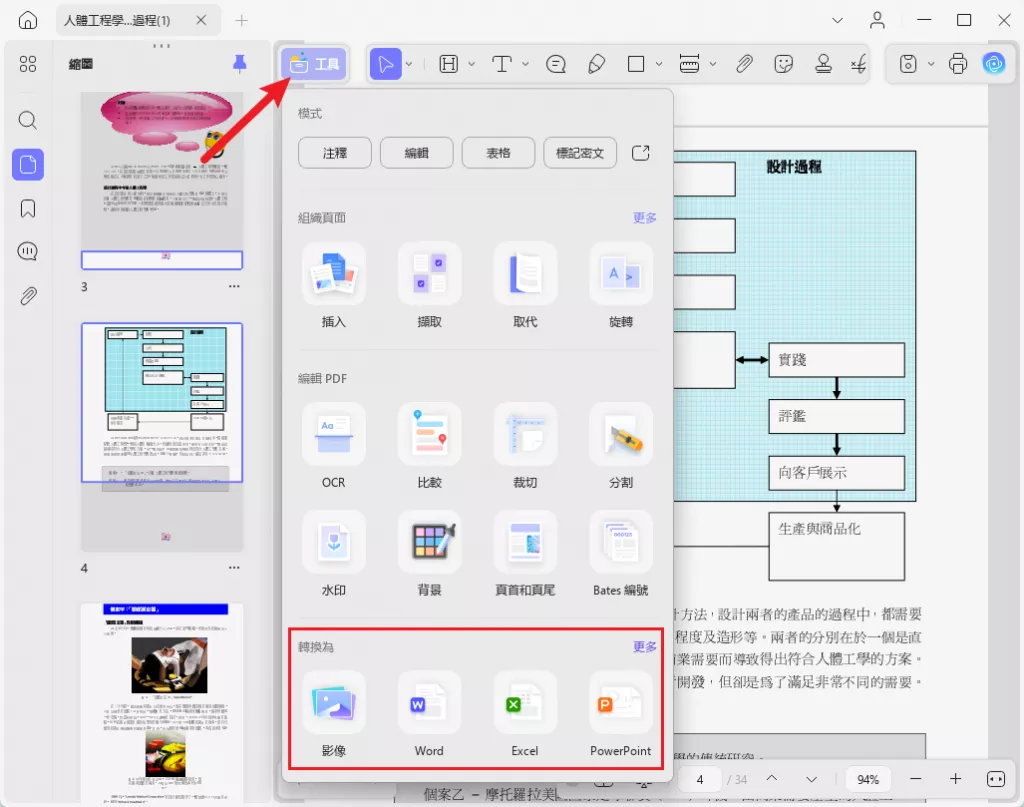
簡而言之,不論你遇到哪種「提取加密 PDF 文件」的問題,UPDF 都能提供解決方案。現在就點擊下方按鈕下載 UPDF,立即從加密 PDF 文件中提取頁面或資料吧!
Windows • macOS • iOS • Android 100% 安全性
常見問題:關於提取受密碼保護 PDF 文件
Q1:如何移除 PDF 文件的權限?
你可以用 UPDF 這類 PDF 編輯工具移除權限:先用 UPDF 開啟 PDF 文件,從右側側欄點選「使用密碼保護」選項,接著點擊「移除安全性」,按照畫面指示操作即可移除 PDF 文件的權限。
Q2:如何在預覽程式中移除 PDF 文件的密碼?
在預覽程式中開啟 PDF 文件並輸入密碼,接著將文件另存為新檔(檔名與原檔不同),且不要勾選「加密」選項。完成後,新儲存的 PDF 文件就不會有密碼了。
Q3:有辦法列印有密碼保護的 PDF 文件嗎?
只有先解鎖受密碼保護的 PDF 文件,才能進行列印。你必須先輸入密碼解除限制,之後才能列印該 PDF 文件。
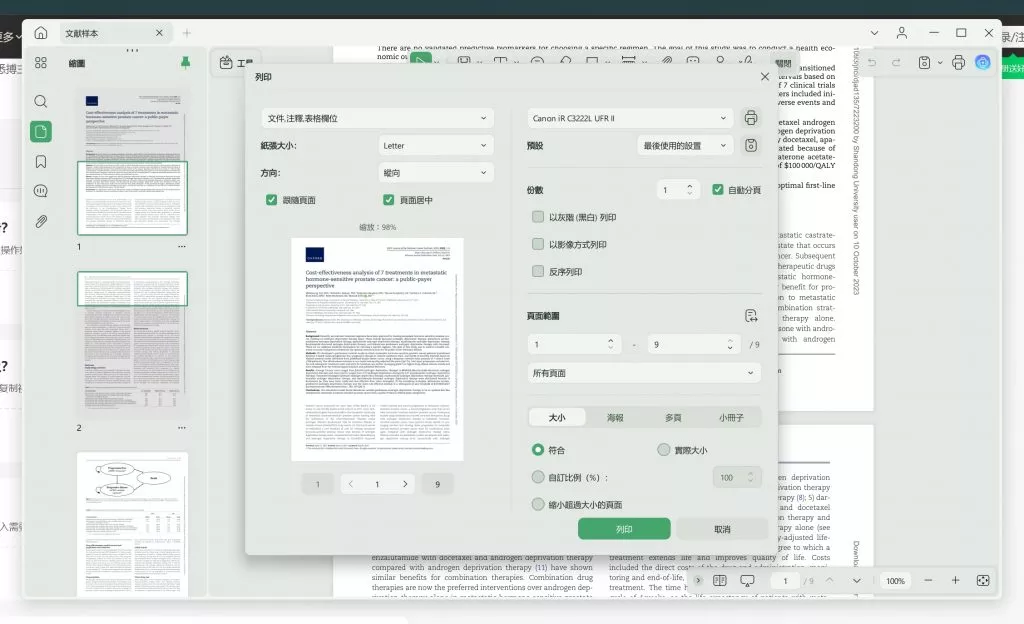
結論
在本指南中,我們學會了如何使用功能強大的 PDF 編輯工具——UPDF,提取有密碼的 PDF 文件。需要注意的是:有「開啟密碼」的 PDF 文件,若不輸入正確密碼,就無法提取頁面或資料;而「權限密碼」則可透過 aJoysoft 繞過。不過無論如何,最關鍵的還是擁有解鎖 PDF 文件的密碼,再搭配 UPDF 這款工具,就能輕鬆提取 PDF 文件中的頁面或資料。
別再為提取受保護 PDF 文件而困擾了!趕快安裝 UPDF,輕鬆解決你的需求吧!
Windows • macOS • iOS • Android 100% 安全性
 UPDF
UPDF
 Windows
Windows Mac
Mac iPhone/iPad
iPhone/iPad Android
Android UPDF AI 在線
UPDF AI 在線 UPDF 數位簽名
UPDF 數位簽名 PDF 閱讀器
PDF 閱讀器 PDF 文件註釋
PDF 文件註釋 PDF 編輯器
PDF 編輯器 PDF 格式轉換
PDF 格式轉換 建立 PDF
建立 PDF 壓縮 PDF
壓縮 PDF PDF 頁面管理
PDF 頁面管理 合併 PDF
合併 PDF 拆分 PDF
拆分 PDF 裁剪 PDF
裁剪 PDF 刪除頁面
刪除頁面 旋轉頁面
旋轉頁面 PDF 簽名
PDF 簽名 PDF 表單
PDF 表單 PDF 文件對比
PDF 文件對比 PDF 加密
PDF 加密 列印 PDF
列印 PDF 批量處理
批量處理 OCR
OCR UPDF Cloud
UPDF Cloud 關於 UPDF AI
關於 UPDF AI UPDF AI解決方案
UPDF AI解決方案  AI使用者指南
AI使用者指南 UPDF AI常見問題解答
UPDF AI常見問題解答 總結 PDF
總結 PDF 翻譯 PDF
翻譯 PDF 解釋 PDF
解釋 PDF 與 PDF 對話
與 PDF 對話 與圖像對話
與圖像對話 PDF 轉心智圖
PDF 轉心智圖 與 AI 聊天
與 AI 聊天 PDF 轉成 Word
PDF 轉成 Word PDF 轉成 Excel
PDF 轉成 Excel PDF 轉成 PPT
PDF 轉成 PPT 使用者指南
使用者指南 技術規格
技術規格 產品更新日誌
產品更新日誌 常見問題
常見問題 使用技巧
使用技巧 部落格
部落格 UPDF 評論
UPDF 評論 下載中心
下載中心 聯絡我們
聯絡我們